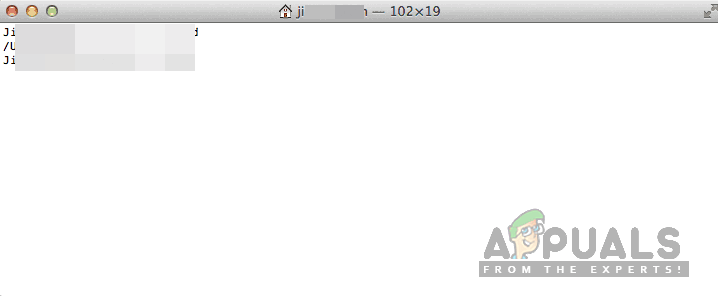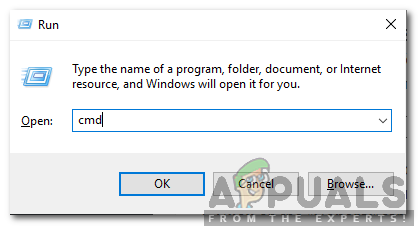יציאות משמשות יישומים לשליחה ולקבלת נתונים מהשרתים שלהם אליהם. כל יישום משתמש במערך ספציפי של יציאות כדי לתקשר ויציאות אלה נפתחות אוטומטית או באופן ידני בעת התקנת היישום. במאמר זה נדון בשיטות לסיום תהליך הקשור ליציאה. מכיוון שכל היישומים משתמשים ביציאה ספציפית, אנו יכולים לבקש ממערכת ההפעלה לסיים את התהליך המשתמש ביציאה ספציפית.

כיצד להרוג תהליך בנמל
כיצד להרוג תהליך ביציאה?
ניתן לסיים בקלות יישומים שמתקשרים ביציאה ספציפית על ידי הוראת המחשב לעשות זאת. תהליך זה, לעומת זאת, שונה במערכות ההפעלה ודורש הרשאות ניהול . כמו כן, וודא כי אין שום יישום אחר המשתמש ביציאה. להלן השיטה להרוג תהליך שלה מספר יציאה להלן, מכיוון שהשיטה שונה במערכות ההפעלה, פירטנו את השיטות עבור חלק מהשיטות הפופולריות ביותר.
תהרוג תהליך ביציאה ב- Mac ו- Linux
- לִפְתוֹחַ את הטרמינל וודא שאתה מחובר כמשתמש הבסיס.
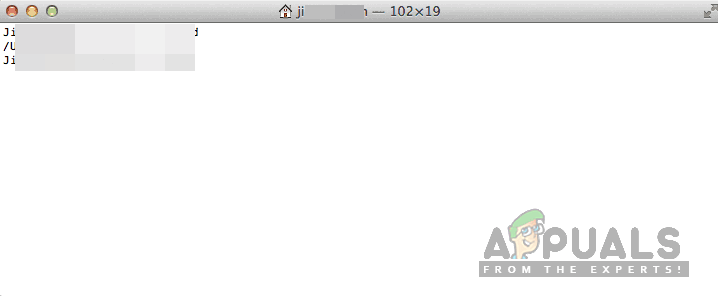
פתיחת הטרמינל
- רשימה התהליכים שמאזינים ליציאה ספציפית על ידי הקלדת הפקודה הבאה וביצועה.
lsof -i: (מספר יציאה)
- כדי לבטל, לסיים כל תהליך שמשתמש במספר היציאה כדי לתקשר, הקלד את הפקודה הבאה ו- לבצע זה.
להרוג $ (lsof -t -i: 'מספר יציאה')
- ייתכן שהפקודה שלעיל לא תפעל ביישומי הרשאות גבוהות, לכן בצע את הפקודה הבאה כדי לסיים באופן מיידי כל תהליך מתקשר בנמל ספציפי.
להרוג -9 $ (lsof -t -i: 'מספר יציאה')
- פקודה זו תעשה מיד לסיים כל תהליך לתקשר דרך מספר היציאה שצוין.
הרוג תהליך ביציאה ב- Windows
- ללחוץ ' חלונות '+' ר ”כדי לפתוח את הפקודת הפעלה.
- הקלד ' cmd 'ולחץ על' מִשׁמֶרֶת '+' Ctrl '+' להיכנס ”לפתיחה במצב ניהול.
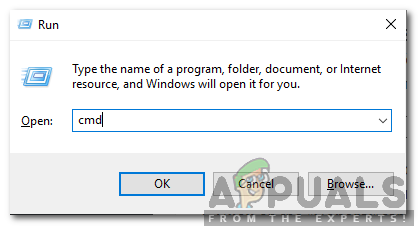
הקלדת cmd בשורת ההפעלה ולחיצה על 'Shift' + 'Ctrl' + 'Enter'
- סוּג בפקודה הבאה כדי לרשום את התהליך המתקשר ביציאה ספציפית.
netstat -ano | findstr:

הקלדת הפקודה
- זה יפרט את התהליך שפועל ביציאה ספציפית, שים לב לסעיף ' PID ”לתוכנית.
- כדי לַהֲרוֹג כל התהליכים המשתמשים ביציאה הספציפית, הקלד את הפקודה הבאה ולחץ על “ להיכנס ”להוציא אותו לפועל.
taskkill / PID / F.
- זה יהיה מיד לבטל, לסיים התכנית.